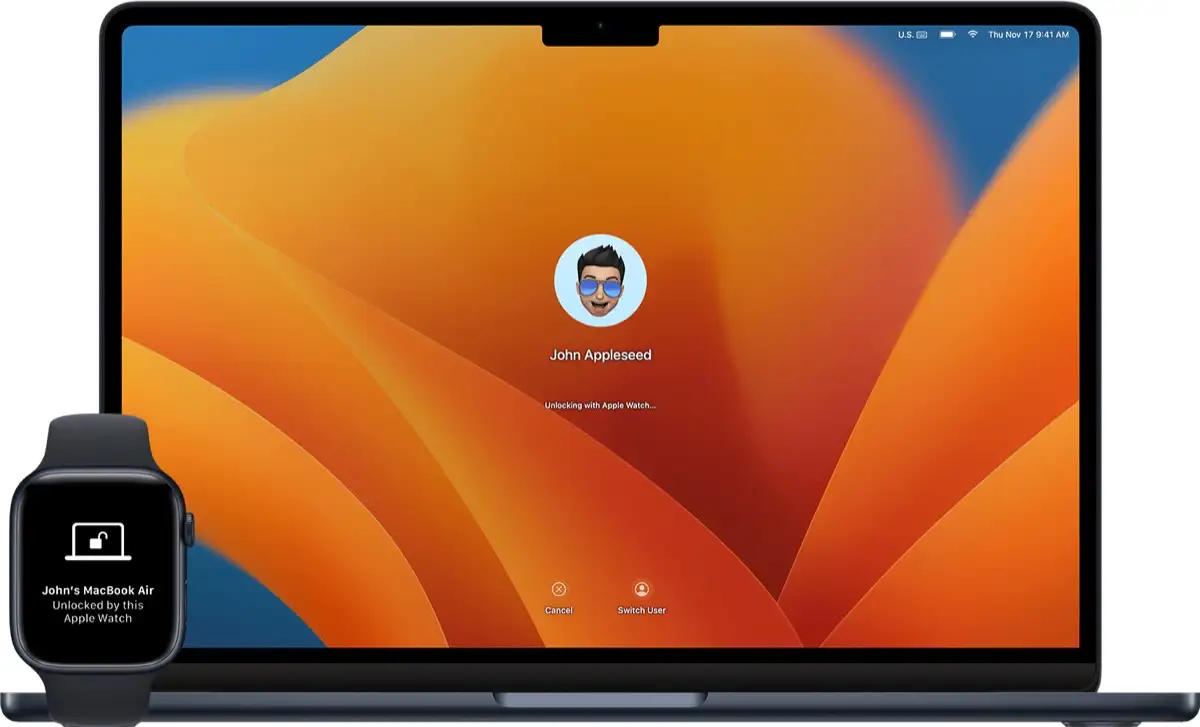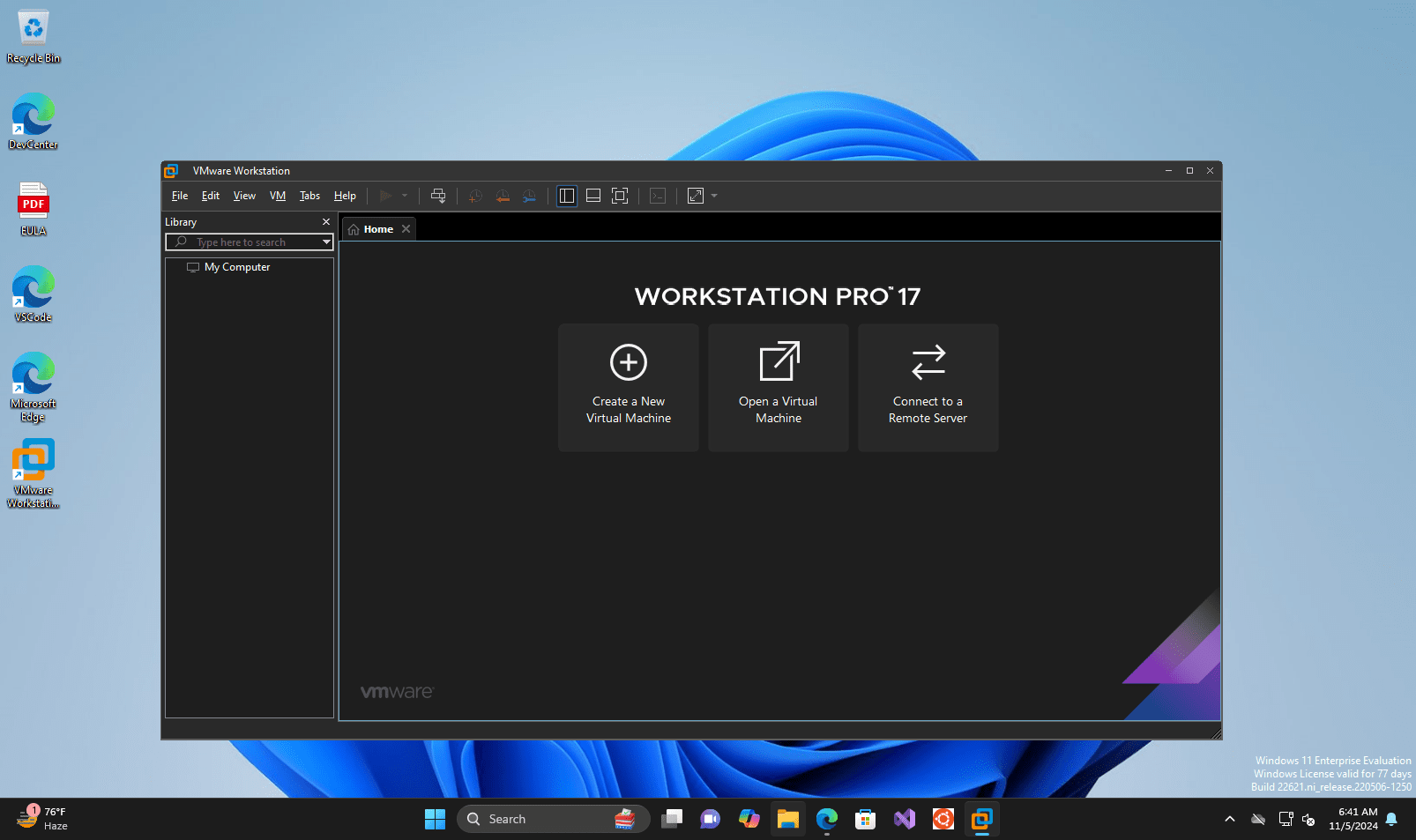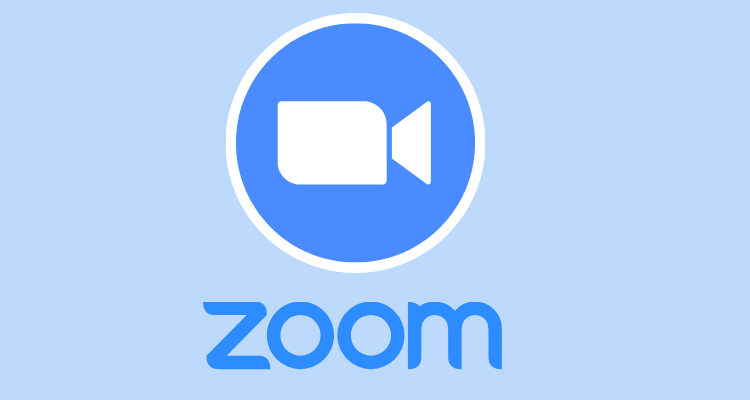Vi har bemærket, atCredential Guard Service kører ikke, men er aktiveretI Services Manager af Windows 11/10. Dette spørgsmål kan skyldes forskellige grunde, såsom manglende hyper-V eller virtualiseringsstøtte eller en eller anden systembilledkorruption. I dette indlæg skal vi tale om dette problem og se, hvad du kan gøre, hvisCredential Guard Servicefungerer ikke på din computer.
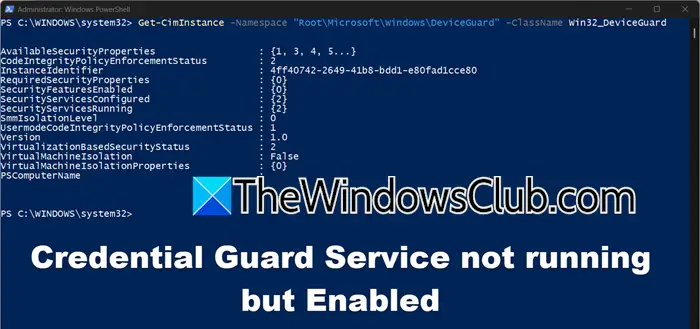
Fix Credential Guard Service kører ikke, men aktiveret i Windows 11/10
Hvis legitimationsvagttjenesten ikke kører, men er aktiveret på din Windows 11/10 -enhed, skal du følge nedenstående løsninger for at løse problemet.
- Genstart legitimationsoplysninger Gaurd Service
- Kontroller, om virtualisering er aktiveret på din computer
- Kontroller status for Credential Manager -tjenesten, og start den om nødvendigt
- Aktivér sikker boot og hardware -virtualisering
- Opdater BIOS og drivere
- Nulstil dine bios
Lad os tale om dem i detaljer.
1] Genstart legitimationsoplysninger Gaurd Service
Først og fremmest er vi nødt til at genstarte legitimationsoplysningerne Gaurd -tjenesten, da grunden til, at det ikke kører, kan være en fejl. For at gøre det skal du gå til vores guide, hvor vi har nævnt, hvordan du kanpå din computer. Men hvis genstart ikke kan nytte, kan du gå videre til den næste løsning.
2] Kontroller, om virtualisering er aktiveret på din computer
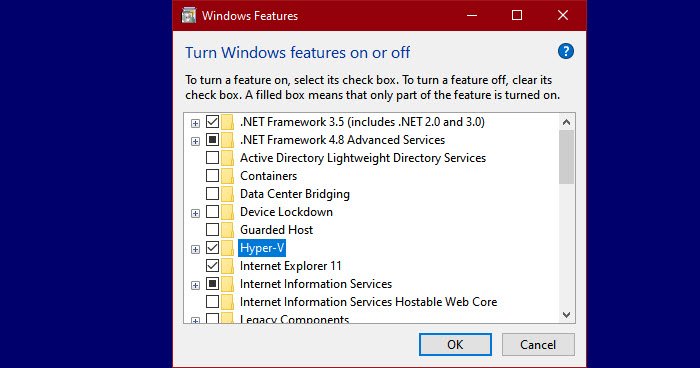
Dernæst skal vi kontrollere og sørge for, at Hyper-V og andre virtualiseringsfunktioner er installeret på din computer, som de er påkrævet, når de bruger legitimationsvagten. For at gøre det, kan du følge nedenstående trin.
- ÅbnKontrolpanelVed at søge den ud af startmenuen.
- ÆndreUdsigt aftil store ikoner og klik påProgrammer og funktioner.
- Kontroller nu og sørg for detHyper-V, Windows Hypervisor Platform,ogVirtuelle maskinplatformeer aktiveret.
- Klik endelig påAnvend> OK.
Når det er gjort, skal du genstarte legitimationsoplysningerne Gaurd Service og se, om problemet vedvarer.
3] Kontroller status for Credential Manager -tjenesten, og start den om nødvendigt
Vi kan også se, om den service, der er ansvarlig for legitimationschefen, kører eller ikke bruger en PowerShell -kommando. For at gøre det, åbenPowerShellSom administrator ved at søge den ud af startmenuen og udføre følgende kommando.
Get-Service -Name LsaIso
Hvis tjenesten ikke kører, kan du udføre kommandoen nedenfor for at starte den.
Start-Service -Name LsaIso
I tilfælde af, at tjenesten mislykkes, kan du tjekke Event Viewer -logfiler for flere detaljer.
4] Aktivér sikker boot og hardware -virtualisering
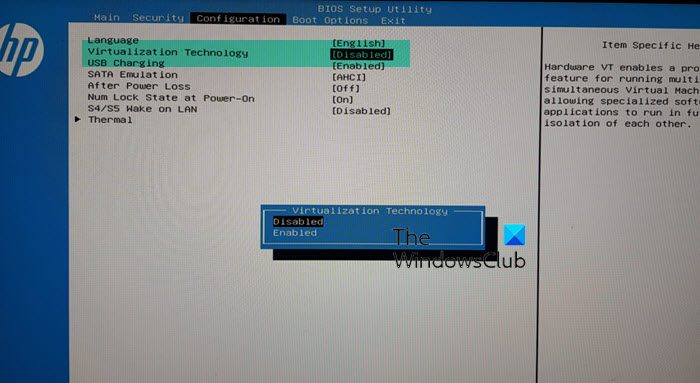
Som nævnt tidligere er en af de fremtrædende grunde til denne fejl manglen på virtualisering. Vi har nævnt trinnene for at muliggøre software -virtualisering, nu skal viOg sikker boot også. For at gøre det skal du følge nedenstående trin.
- Først og fremmest skal du starte i BIOS.
- Gå nu tilFanen Systemkonfiguration,Gå derefter til virtualiseringsteknologi og slå Enter.
- SætAktiveretog tryk på Enter.
Til sidst skal du gemme og gå ud af bios.
Husk, at enhver producent har et andet navn på fanerne og knapperne, der er nævnt der. Så hvis du ikke er sikker, skal du kontrollere det linkede indlæg. Derudover er vi nødt til at aktivere Secure Boot. For at kontrollere, om det er aktiveret, skal du trykke på Win + S, skriv“Systemoplysninger”,og slå derefter Enter. Se efterSikker boot -tilstandOg se om det er tændt. Hvis det er slukket, skal du aktivere
5] Opdater BIOS og drivere
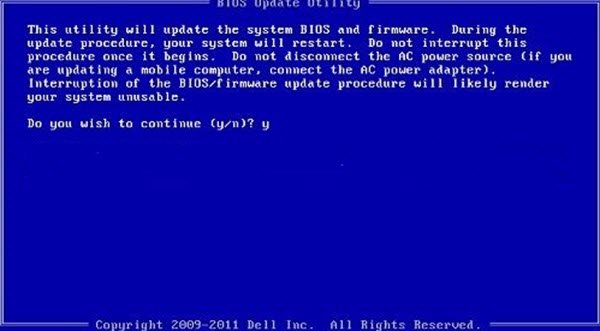
Dernæst anbefaler vi, at du opdaterer dine BIOS sammen med chauffører. Dette er for at sikre, at spørgsmålet ikke skyldes inkompatibilitet mellem programmet, driverne og BIOS. For at opdatere BIOS, anbefaler vi, at du tjekker vores guide til, hvordan du skal. Sammen med BIOS skal du opdatere alle dine drivere, vi har anført et par metoder nedenfor, kan du tjekke en af dem ud.
- Installer aFor at holde dine chauffører opdateret.
- Opdater dine drivere fra.
- Gå tilSådan installeres den nyeste version af driveren.
Når du har opdateret føreren, skal du kontrollere, om problemet er løst.
6] Nulstil dine bios
I tilfælde af at du stødte på det samme problem, selv efter at du har opdateret BIOS, skal du overveje. Det er ikke så skræmmende, som det lyder, du mister ikke dine systemfiler, alt hvad du laver er at sætte din BIOS's værdi til standard. Når den er færdig, skal du genstarte din computer og kontrollere, om problemet fortsætter.
Forhåbentlig vil du være i stand til at løse problemet ved hjælp af den løsning, der er nævnt i dette indlæg.
Læse:
Hvordan starter jeg legitimationsvagttjeneste?
Hvis du vil aktivere Credential Gaurd Service, i gruppepolitisk editor, navigerer til computerkonfiguration> Administrative skabeloner> System> Enhedsvagt. Nu dobbeltklik på “Tænd for virtualiseringsbaseret sikkerhed”Og vælg Aktiveret. Vælg under indstillingerSikker bootellerSikker boot og DMA -beskyttelseI boksen Sikkerhedsniveau. Indstil virtuel baseret beskyttelse af kodeintegritet, sikker lanceringskonfiguration og kerne-mode hardware-håndhævet stakbeskyttelse til ikke at konfigureret. I Credential Guard -konfigurationsboksen skal du vælge Aktiveret med UEFI -lås og klikke på OK.
Hvordan ved jeg, om min legitimationsvagt er aktiveret?
Du kan køre MSINFO32.exe i Run (Win + R) for at åbneSystemkonfiguration,Derefter i fanen Resume, og kontroller, om legitimationsvagt vises ved siden af virtualiseringsbaserede sikkerhedstjenester, der kører.
Læse:.


![Auth Read ECONNRESET Copilot Fejl [Ret]](https://elsefix.com/tech/tejana/wp-content/uploads/2024/12/error-econnreset-copilot.jpg)



![Sådan flyttes apps til SD-kort Xiaomi/Redmi på 4 måder? [Skal læses]](https://elsefix.com/statics/image/placeholder.png)